Gérer les formats de fichier de points (boîte de dialogue)
S'ouvre via : Créer une surface à partir d'un fichier de points (boîte de dialogue)
La boîte de dialogue Gérer les formats de fichier de surface vous permet d'ajouter un nouveau format de fichier de points ou d'en modifier un existant.
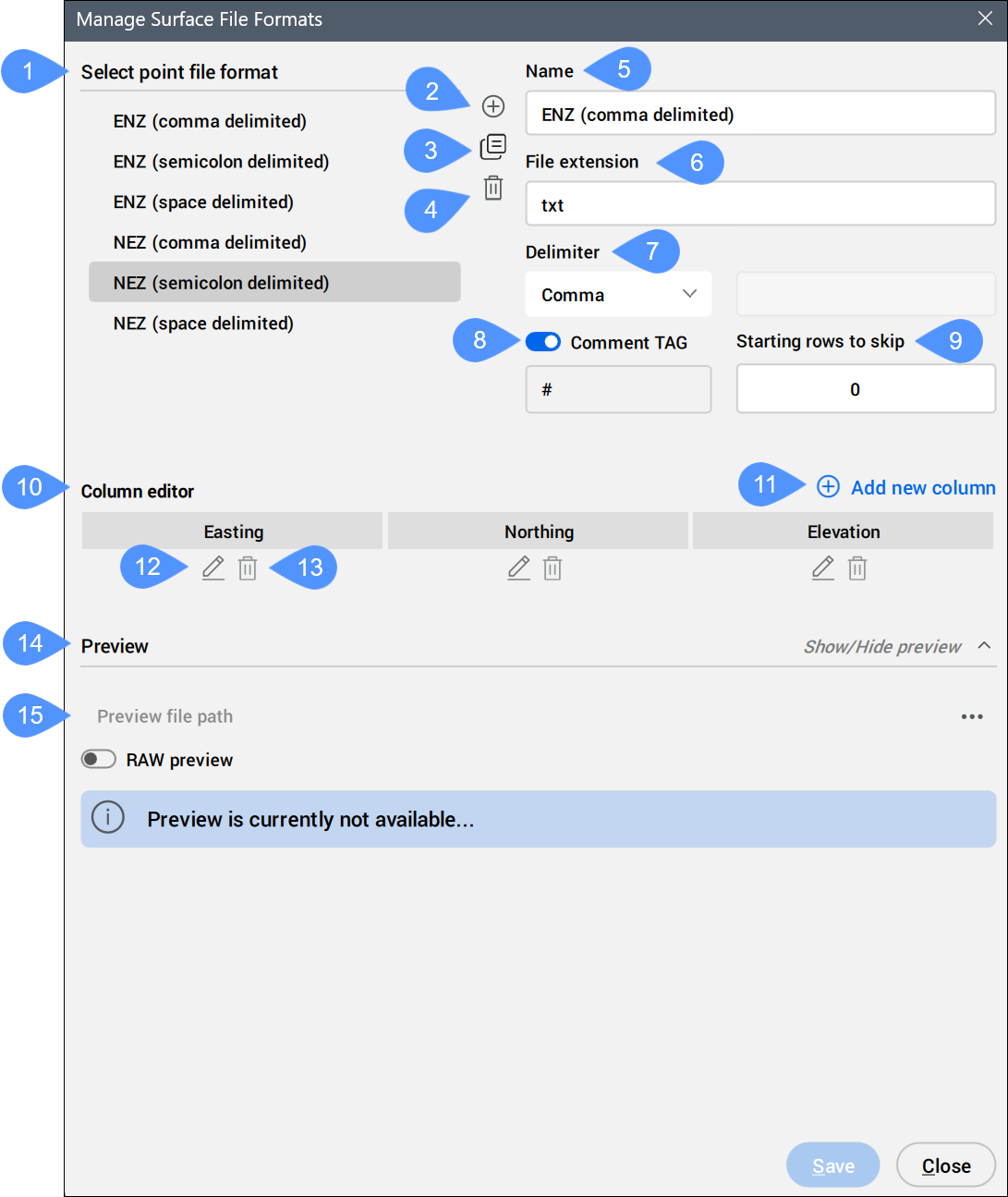
- Spécifier le format de fichier de points
- Ajouter un format de fichier points
- Dupliquer un format de fichier de points
- Supprimer le format de fichier de points sélectionné
- Nom
- Extension de fichier
- Délimiteur
- Étiquette commentaire
- Rangées de départ à ignorer
- Éditeur de colonnes
- Ajouter une nouvelle colonne
- Éditer la colonne
- Supprimer une colonne
- Aperçu
- Afficher un aperçu du chemin de fichier
Spécifier le format de fichier de points
Sélectionne un format de fichier points dans la liste déroulante ouverte. Certains formats de fichier de points prédéfinis sont disponibles. Leurs noms indiquent l'ordre des coordonnées (colonnes) et le délimiteur. Par exemple, ENZ (délimité par des virgules) est un format de fichier ponctuel avec des coordonnées Ordonnée, Abscisse et Elevation avec un délimiteur de virgule.
Ajouter un format de fichier points
Définit un nouveau format de fichier de points en spécifiant une étiquette de commentaire et des attributs de points par colonne (en associant des attributs de points aux différentes colonnes dans le fichier de points).
Dupliquer un format de fichier de points
Crée un nouveau format de fichier de points avec les mêmes paramètres que celui sélectionné.
Supprimer le format de fichier de points sélectionné
Supprime le fichier de points de la liste.
Nom
Affiche le nom du format de fichier de points. Cliquez sur le champ pour le modifier.
Extension de fichier
Affiche l'extension de fichier. Cliquez sur le champ pour le modifier.
Délimiteur
Définit un caractère pour le délimiteur de colonne pour le fichier de points à partir de la liste déroulante.
Étiquette commentaire
Active ou désactive l'étiquette de commentaire.
Rangées de départ à ignorer
Spécifie le nombre de rangées de départ dans le fichier de points d'entrée qui sont ignorées lors de l'importation de points dans le dessin.
Éditeur de colonnes
Affiche les colonnes. Vous pouvez modifier l'ordre des colonnes en le déplaçant vers le nouvel emplacement.
Ajouter une nouvelle colonne
Ouvre la boîte de dialogue Éditeur de colonnes permettant d'ajouter ou de supprimer une colonne.
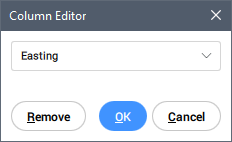
Vous pouvez sélectionner une fonction dans la liste déroulante.
Vous pouvez ajouter une colonne <ignorer>, ou définir une colonne existante comme <ignorer>, afin de créer une compatibilité entre deux fichiers de points.
Éditer la colonne
Ouvre la boîte de dialogue Éditeur de colonnes permettant de modifier le nom d'une colonne.
Supprimer une colonne
Supprime la colonne du format de fichier.
Aperçu
Active la prévisualisation du fichier de points sélectionné en fonction des paramètres spécifiés dans la boîte de dialogue.
Afficher un aperçu du chemin de fichier
Permet de sélectionner un fichier de points pour la prévisualisation.

